Como evitar que los sitios web sepan donde estamos
 Como sabemos, la mayoría de los navegadores modernos incluyen un sistema de geolocalización, el cual le permite a los sitios web rastrear nuestra ubicación física y saber casi con exactitud el lugar donde estamos parados. Esto supuestamente tiene como propósito proporcionarle a los usuarios una mejor experiencia de navegación, ofreciéndole mejores resultados de búsqueda o servicios en relación al espacio geográfico que ocupan. Pero no siempre queremos que nuestro navegador nos ayude de esa manera, y es por ello que en este artículo podremos encontrar suficiente información como para desactivar esta característica para algunos tan molesta.
Como sabemos, la mayoría de los navegadores modernos incluyen un sistema de geolocalización, el cual le permite a los sitios web rastrear nuestra ubicación física y saber casi con exactitud el lugar donde estamos parados. Esto supuestamente tiene como propósito proporcionarle a los usuarios una mejor experiencia de navegación, ofreciéndole mejores resultados de búsqueda o servicios en relación al espacio geográfico que ocupan. Pero no siempre queremos que nuestro navegador nos ayude de esa manera, y es por ello que en este artículo podremos encontrar suficiente información como para desactivar esta característica para algunos tan molesta.
Seguramente hemos notado alguna vez que al intentar acceder a algún sitio que requiere nuestra ubicación, el navegador que estemos usando en ese momento nos preguntará si aceptamos o no que el sitio en cuestión tenga acceso a esa información acerca de nuestra posición geográfica. También seguramente hemos permitido el acceso, ya que no nos parece algo grave o inseguro. Esto es absolutamente cierto, pero en ocasiones quizás necesitemos que esto no sea así, ya que cuando permitimos dicho acceso, se almacenarán en una cookie información bastante importante como la dirección MAC y la IP de nuestra computadora, si bien sólo tendrá acceso a la misma el sitio web que la solicitó.
En el caso de desear mantener nuestra privacidad lo más segura posible, y no revelar nuestra ubicación física, podemos hacer que nuestro navegador niegue la información de geolocalización en forma automática. A continuación veremos como poder llevar a la práctica este procedimiento en Google Chrome, Mozilla Firefox, Internet Explorer y Opera.
Cómo desactivar el sistema de geolocalización en Google Chrome
- Abrimos Google Chrome y pulsamos sobre el icono de las tres líneas horizontales.
- Pulsamos sobre “Configuración”, luego sobre “Opciones avanzadas” y finalmente presionamos sobre el botón “Configuración de contenidos”.
- Una vez en ese apartado, nos desplazamos hasta el ítem “Ubicación” y seleccionamos la opción “No permitir que los sitios puedan hacer un seguimiento de mi ubicación física”.
- Para terminar, pulsamos sobre el botón “Aceptar”.
Cómo desactivar el sistema de geolocalización en Mozilla Firefox
- Ejecutamos Mozilla Firefox y presionamos sobre el botón “Firefox”. Luego de ello, pulsamos sobre “Opciones”.
- En la ventana que aparece, nos desplazamos hasta la pestaña “Privacidad” y en el apartado “Rastreo”, activamos la casilla “Decirle a los sitios web que no quiero ser rastreado”.
- Para terminar, pulsamos sobre el botón “Aceptar”.
Cabe destacar que una vez finalizado el procedimiento, deberemos borrar la caché de Internet, el historial de navegación y las cookies antes de comenzar a utilizar nuevamente Firefox.
Como desactivar el sistema de geolocalización en Internet Explorer
- Abrimos Microsoft Internet Explorer y presionamos sobre el icono en forma de engranaje ubicado en la esquina superior derecha. Luego, pulsamos sobre el ítem “Opciones de Internet” y luego sobre la pestaña “Privacidad”.
- En el apartado “Ubicación” desmarcamos la casilla junto a la leyenda “Nunca permitir que los sitios web soliciten su ubicación física”.
- Luego de ello, presionamos sobre el botón “Borrar sitios” para eliminar la lista de los sitios que ya tienen nuestro permiso.
- Para terminar, presionamos sobre el botón “Aceptar”.
Cómo desactivar el sistema de geolocalización en Opera
1. En primera instancia, ejecutamos Opera.
2. Luego de ello, nos desplazamos hasta el botón “Opera” ubicado en la equina superior izquierda de la aplicación y pulsamos sobre el ítem “Configuración”.
3. A continuación, pulsamos sobre “Opciones” y nos desplazamos hasta la pestaña “Avanzado”. Una vez allí, desactivamos la casilla “Activar geolocalización”.
4. Para finalizar, presionamos el botón “Aceptar”.
Como pudimos ver, los pasos son pocos y muy sencillos de realizar, y si ponemos en práctica este procedimiento aseguraremos nuestra privacidad un poco más.

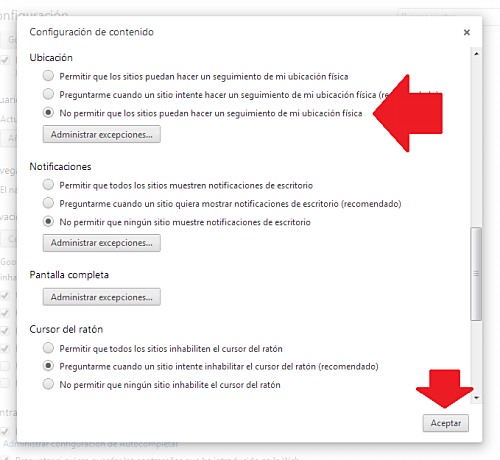
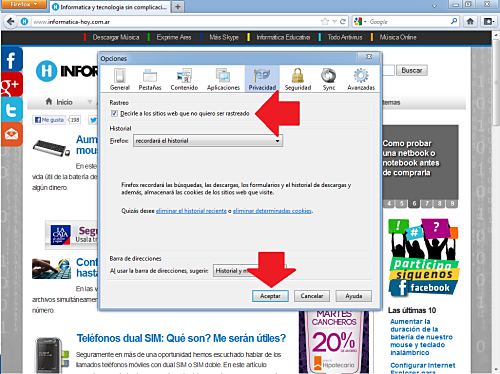
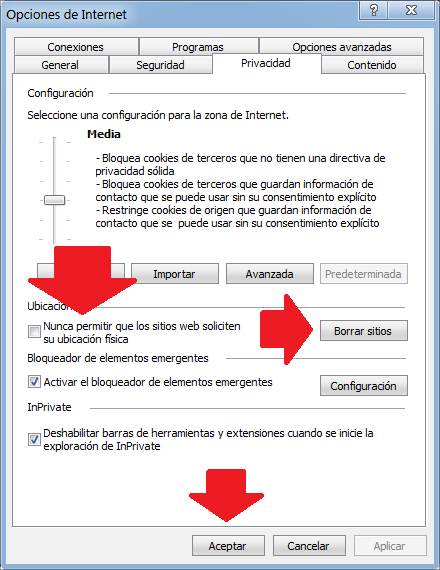
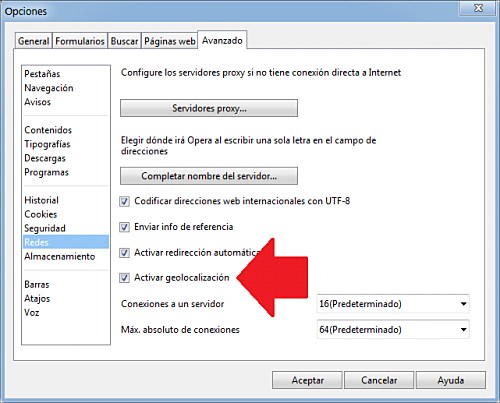
Deja una respuesta